„GoPro“ fotoaparatai yra visur naudojami nuotykių sporte. Kiekvienas nori įamžinti savo įdomiausias akimirkas, baisiausius išgyvenimus, nuostabius kraštovaizdžius, kad ir kur bebūtų, ir visa kita, kas nutinka. Bet kaip perkelti vaizdo įrašą iš fotoaparato į kompiuterį? Ši pamoka parodys, kaip atsisiųsti vaizdo įrašus iš „GoPro“.
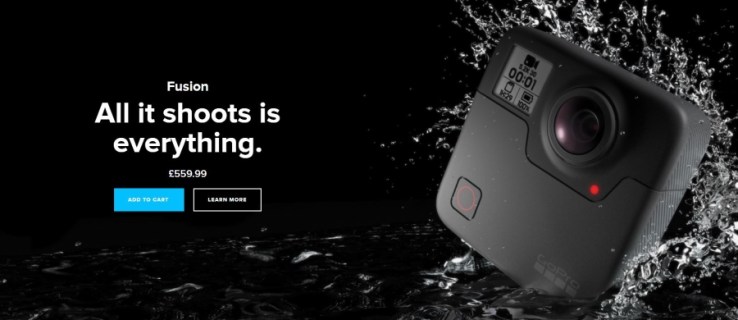
Naudoju GoPro Hero4 važinėjimui kalnų ir plento dviračiais. Jis mažas, lengvas ir labai tvirtas. Naudoju jį ne tik fiksuodamas patirtį, bet ir fiksuodamas artimus pravažiavimus kelyje, bet kokias vairuotojų patiriamas problemas ir bet kokį negatyvą, taip pat gerus dalykus. Vis dėlto man labiau patinka naudoti filmuotą medžiagą, o kompiuteryje turiu daug valandų važinėjimo takais ir Strava segmentų.
Aš ne vienintelis tai darau. „GoPro“ fotoaparatai parduodami milijonais ir visi, kuriuos pažįstu, užsiimantys nuotykių sportu, turi vieną ar kokį nors fotoaparatą. Posakis „vaizdo įrašas arba neįvyko“ tebėra gyvas, net jei niekas to nebesako!
Taigi, kaip perkelti filmuotą medžiagą iš fotoaparato į kompiuterį?

Vaizdo įrašų atsisiuntimas iš GoPro
„GoPro“ kamera turi savo programinę įrangą „Quik“. Tai tinkama programa, kuri gali atsisiųsti filmuotą medžiagą ir atlikti kai kuriuos pagrindinius pakeitimus, kad atrodytumėte geriau. Fotoaparatų savininkams ji nemokama ir leidžia trumpai iškirpti, redaguoti, pridėti efektų ir jais dalytis.
Jums nereikia naudoti programinės įrangos, tačiau ji yra gana gera, todėl nėra jokios priežasties to nedaryti.
Norėdami atsisiųsti vaizdo įrašus naudodami Quik, atlikite šiuos veiksmus:
- Prijunkite fotoaparatą prie kompiuterio naudodami USB.
- Įjunkite fotoaparatą ir greitai bus įkeltas automatiškai.
- Programoje pasirinkite vietą Importuoti į.
- Pasirinkite Importuoti failus.
Kai nustatysite atsisiuntimo vietą, visa kita pasirūpins programa. Jis bus nukopijuotas visame vaizdo įraše ir atsidarys medijos bibliotekoje, kad galėtumėte žiūrėti arba redaguoti, kaip jums atrodo tinkama. Jis nukopijuoja vaizdo įrašą, o ne jį perkelia, todėl stebėkite vietą SD kortelėje, kad nepritrūktumėte kelionės viduryje!
Jūs neprivalote naudoti Quik, jei to nenorite. Yra ir kitų būdų, kaip atsisiųsti vaizdo įrašus iš „GoPro“. Norėdami perkelti failus, galite naudoti SD kortelių skaitytuvą arba „Windows Explorer“ (arba „Mac“).
SD kortelių skaitytuvo naudojimas norint atsisiųsti vaizdo įrašus iš „GoPro“, priklauso nuo to, ar nešiojamajame kompiuteryje, kompiuteryje ar atskirame įrenginyje turite skaitytuvą. Jei tai padarysite, išimkite SD kortelę iš „GoPro“ ir įdėkite ją į kortelių skaitytuvą. Atidarykite įrenginio atmintį, eikite į DCIM aplanką ir yra jūsų vaizdo įrašai.
Tą patį galite padaryti naudodami „Windows Explorer“ arba „Mac“. Aš naudoju „Windows 10“, todėl tai aprašysiu.
- Prijunkite GoPro prie kompiuterio naudodami USB.
- Kai aptikta, pasirinkite fotoaparatą „Windows Explorer“.
- Pasirinkite DCIM aplanką ir pasirinkite vaizdo failą.
- Nuvilkite ir numeskite, kad nukopijuotumėte, arba Ctrl + C arba Ctrl + X, kad perkeltumėte.
Taip pat galite nustatyti numatytąjį veikimą pirmą kartą prijungę „GoPro“ prie „Windows“ kompiuterio. Prijungus „GoPro“ prie kompiuterio, jis paklaus, ką norite daryti. Įprastos parinktys yra importuoti laikmeną, atidaryti įrenginį arba nieko nedaryti.

Atsisiųskite „GoPro“ vaizdo įrašus į savo telefoną
Taip pat galite atsisiųsti GoPro vaizdo įrašus į savo telefoną, jei norite. Aš tai padariau keletą kartų, kai pamiršau išvalyti SD kortelę ir beveik pritrūkau vietos kelyje. Kad tai veiktų, jums reikės „Quik for Mobile“ arba „GoPro“ programos. Naudoju GoPro programėlę.
- Prijunkite fotoaparatą prie telefono naudodami mini USB kabelį.
- Leiskite telefonui aptikti „GoPro“ ir įkelti programą.
- Naudokite programą norėdami perkelti vaizdo įrašus į savo telefoną.
Kiek aš žinau, sinchronizavimo funkcijos nėra, todėl bet koks kopijavimas ar perkėlimas turi būti atliekamas rankiniu būdu. „GoPro“ programa paims visus fotoaparate esančius vaizdo įrašus ir leis juos peržiūrėti arba kopijuoti. Tada galite peržiūrėti juos „GoPro“ albume, kurį sukūrėte ją įdiegę.
„GoPro“ programa galima tiek „Android“, tiek „iOS“ ir veikia beveik vienodai.
„GoPro“ programinė įranga yra gana gera ir siūlo daugumą pagrindinių jums reikalingų redagavimo funkcijų. Tačiau tai nėra vienintelė galimybė ir nesvarbu, ar naudojate „Windows“, ar „Mac“, galite peržiūrėti, iškirpti, kopijuoti ir įklijuoti vaizdo įrašus taip pat, kaip ir bet kurio kito failo formato.